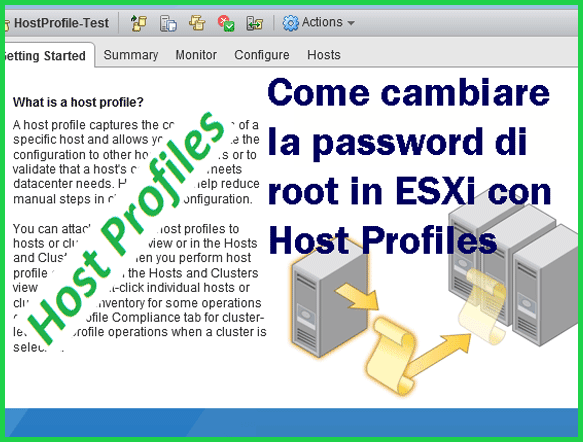Può capitare (purtroppo!) di non ricordare più la password dell’utente root dell’Host ESXi. In questo articolo vediamo come risolvere questo problema forzando l’inserimento di una nuova password tramite l’utilizzo della Features Host Profiles dal vCenter Server.
- Dalla schermata principale di “Hosts & Clusters” del vCenter Server ci posizioniamo sull’Host interessato e con il tasto destro selezioniamo “Host Profiles”, successivamente clicchiamo su “Extract Host Profiles…”:

- Occorre inserire un nome per identificare il profilo. Consiglio di mettere un nome che riporta da quale Esxi è stato creato. Premere “Next” per continuare:

- Premere “Finish” per continuare:



A questo punto abbiamo estratto il profilo dell’Host.
Successivamente occorre modificarlo in modo che, applicato su un host ESXi, vada a modificare solamente la password di root mentre tutto il resto rimanga invariato. Per realizzare questo, occorre seguire i seguenti passaggi:
- Posizionarsi nella Home del vcenter e aprire “Host Profiles”.

Host profiles:

Schermata principale di Host Profiles con all’interno il profilo estratto nei passaggi precedenti:

- Con il tasto “dx” sul nome del profilo cliccare “Edit Settings…”

Edit Settings:

- Posizionarsi sul menu “Edit host profiles”:

- Deselezionare tutte le opzioni:

A questo punto selezioniamo soltamente la parte inerente alla modifica che ci interessa fare…cioè il cambio della password dell’utente “root”.
- espandiamo: “Security and Settings” à “Security Settings” à “Security” à “User Configuration” e selezioniamo “root”

- Appena avremo selezionato con il flag la scritta “root”, sulla destra comparirà un menu a cui dobbiamo andare a selezionare l’opzione interessata:

- Nel campo password abbiamo la possibilita di selezionare tre opzioni differenti (menù a tendina):

Opzioni:
- User Imput Password Configuration (viene chiesto all’utente di inserire una nuova password)

- Fixed password configuration (configurazione della password). In questa opzione compare un menu per l’inserimento della nuova password:

- Leave password unchanged for default account (Lascia la password invariata per l’account predefinito):

Nel nostro caso…
- selezionimo la voce “Fixed password configuration” ed inseriamo la nuova password:

Non rimane che premere il tasto “Finish” per concludere la configurazione:


Al termine del processo ritornare nella schemata principale del profilo estratto:

…basta selezionare a sinistra il nome del profilo per accedere alla sua schermata principale:

- Selezionare il menù “Configure” per verificare che la configurazione eseguita in precedenza corrisponda esattamente solo alla modifica della password e che non ci siano sfuggite involontariamente altre modifiche:

- Come si può notare dall’immagine, l’unico percorso evidenziato riguarda la modifica della password di root. Tutto il resto del menù è in grigietto (non interessato alla modifica).

La procedura di configurazione per il cambio password dell’utente root dell’host Esxi utilizzando l’Host Profiles è conclusa, non rimane altro che applicare il profilo.
Per applicare il Profilo di un Host vedi articolo: Come applicare Host Profile ad altri host Esxi
…inoltre…
Delete:
Se al termine della procedura volessimo eliminare il profilo creato, basta selezionarlo e con il tasto “dx” premere “Delete”: